Существует распространенная проблема: после обновления до High Sierra некоторые приложения не работают с Mac 10.13. Если вы используете старые программы, эта проблема будет еще более распространенной. Если вы обнаружили, что ваше приложение не работает на macOS High Sierra. Во-первых, убедитесь, что загружена и установлена последняя версия приложения. Во-вторых, зайдите на официальный сайт приложения и проверьте, поддерживает ли оно macOS 10.13 High Sierra или нет, если оно не совместимо с последней версией системы, найдите альтернативу.
Решения для приложений не работающих на High Sierra
В то время как многие поклонники Apple повернули головы в сторону анонса iPhone 8 и iPhone X на мероприятии 12 сентября, некоторые пользователи хотели увидеть больше операционной системы High Sierra, анонсированной 25 сентября.
Как вы могли догадаться из замысловатого названия, разница по масштабам схожа с тем, как Apple перешла от OS X Leopard к macOS Snow Leopard в 2009 году. Независимо от того, установили вы Mojave или нет, есть некоторые вещи, которые необходимо знать перед началом использования новой операционной системы.
Для начала, некоторые приложения могут не работать на macOS High Sierra. Причина в том, что Apple постепенно переходит от 32-разрядных приложений к 64-разрядным. Apple и Mojave по-прежнему будут поддерживать 32-разрядные приложения, но с января 2018 года все приложения, продающиеся в Mac App Store, должны быть 64-разрядными.
Если вы являетесь активным пользователем Adobe, то для вас это плохие новости. Adobe объявила, что пользователи InDesign и Illustrator столкнутся с проблемами на macOS High Sierra. О Adobe Acrobat и DC Cloud ничего не сказано, но мы можем предположить, что они столкнутся с теми же проблемами, что и Illustrator.
В результате вам придется искать другое решение для работы с PDF, которое будет без проблем работать на macOS Mojave. К счастью для вас, Wondershare PDFelement - Редактор PDF-файлов это одна из тех программ, которая прекрасно адаптировалась к эволюции macOS.
PDFelement отлично работает в Sierra, High Sierra и не столкнется с трудностями в Mojave. Причина проста: программа хорошо подготовлена. И вы обнаружите, что она имеет даже больше возможностей, чем его конкуренты от Adobe. Вот краткий обзор его возможностей:
- Вы можете использовать широкую палитру функций для редактирования текста и изображений. Что касается текста, вы можете изменить его размер, стиль и шрифт. Что касается изображений, доступна обрезка, изменение размера, поворот, извлечение, вырезка и многое другое.
- Также редактор поставляется с большим количеством инструментов аннотирования. Помимо стандартного выделения текста, стикерных заметок, комментариев и т.д., вы также можете добавить визуальные инструменты аннотации, такие как стрелки, линии, прямоугольники и другие фигуры. Инструменты для рисования позволят вашему PDF-файлу выглядеть намного профессиональнее.

Wondershare PDFelement - Интеллектуальные PDF-решения, упрощенные с помощью ИИ
Преобразование стопок бумажных документов в цифровой формат с помощью функции распознавания текста для лучшего архивирования.
Различные бесплатные PDF-шаблоны, включая открытки с пожеланиями на день рождения, поздравительные открытки, PDF-планировщики, резюме и т.д.
Редактируйте PDF-файлы, как в Word, и легко делитесь ими по электронной почте, с помощью ссылок или QR-кодов.
ИИ-Ассистент (на базе ChatGPT) напишет, отредактирует и переведет ваш контент, чтобы сделать его прекрасным и особенным.
Советы по переходу на macOS 10.14 Mojave
Если приложение не работает на macOS 10.14 Mojave, необходимо проверить, обновлено ли оно. Проверьте наличие обновленной версии приложения, которая совместима с последней версией операционной системы Apple. Загляните в Mac App Store, чтобы посмотреть список совместимых приложений, там указаны совместимость и системные требования.
Чтобы установить Mac OS 10.14 Mojave, необходимо следовать этому пошаговому руководству:
Шаг 1. Резервное копирование Mac
Перед началом обновления до новой версии создайте резервную копию. Резервную копию можно сделать тремя разными способами, причем самым простым является хранение содержимого в iCloud. Вы можете хранить все данные в iCloud. Вы получаете 5 ГБ бесплатного хранилища, но его можно обновить. Два других варианта - запись CD и DVD или копирование файлов на другое устройство хранения.
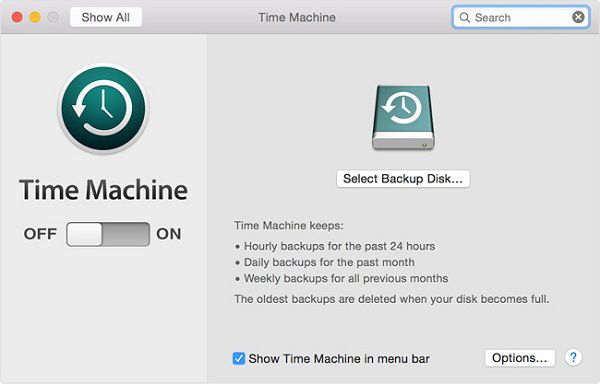
Шаг 2. Совместимо ли ваше устройство?
Вам необходимо проверить, совместимо ли ваше устройство для установки новой операционной системы. Обновленная версия macOS работает на:
- Модели iMac с 2009 года
- Модели MacBook с 2009 года
- Модели MacBook Pro с 2010 года
- Модели MacBook Air с 2010 года
- Режимы Mac mini с 2010 года
- Модели Mac Pro с 2010 года
Шаг 3. Освободите место
Последний шаг перед загрузкой и установкой новой версии - проверить, достаточно ли у вас места в памяти. По информации, для обновления High Sierra требуется 2 ГБ памяти и 14,3 ГБ дискового пространства. Если у вас мало места на накопителе, вы можете переместить содержимое, удалить файлы или оптимизировать хранение с помощью функций macOS.
После обновления macOS Mojave требует на 1,5 ГБ дискового пространства больше, чем ее предшественница 10.12.6 Sierra.
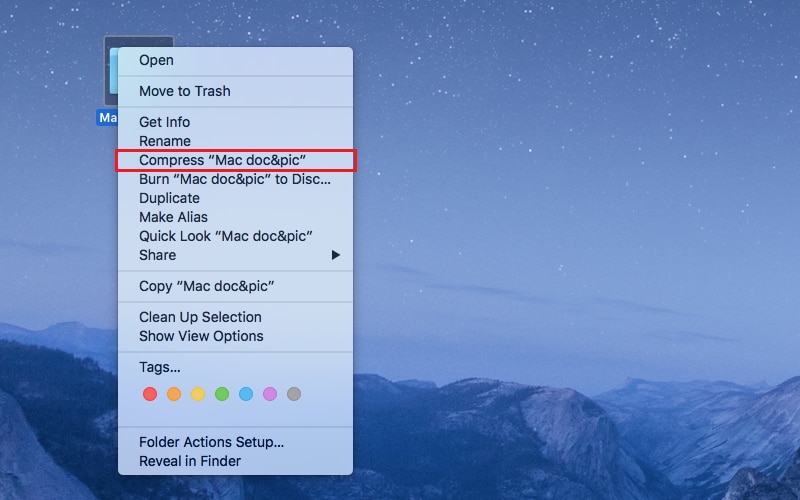
Шаг 4. Загрузите macOS Mojave
Наконец, перейдите в Mac App Store, найдите значок macOS Mojave и нажмите на кнопку "загрузить". Мастер загрузки проведет вас по всем этапам процесса.
 100% Безопасно | Без рекламы |
100% Безопасно | Без рекламы |





